系统:win7 64位旗舰版
软件版本:云骑士装机大师V12.7
开机无限出boot manager有可能是磁盘主引导损坏,系统启动文件损坏,磁盘损坏等,我们可以对电脑进行重装系统。
1、首先在官网下载云骑士一键重装系统软件,下载好以后打开云骑士装机大师,点击一键装机页面下的立即重装
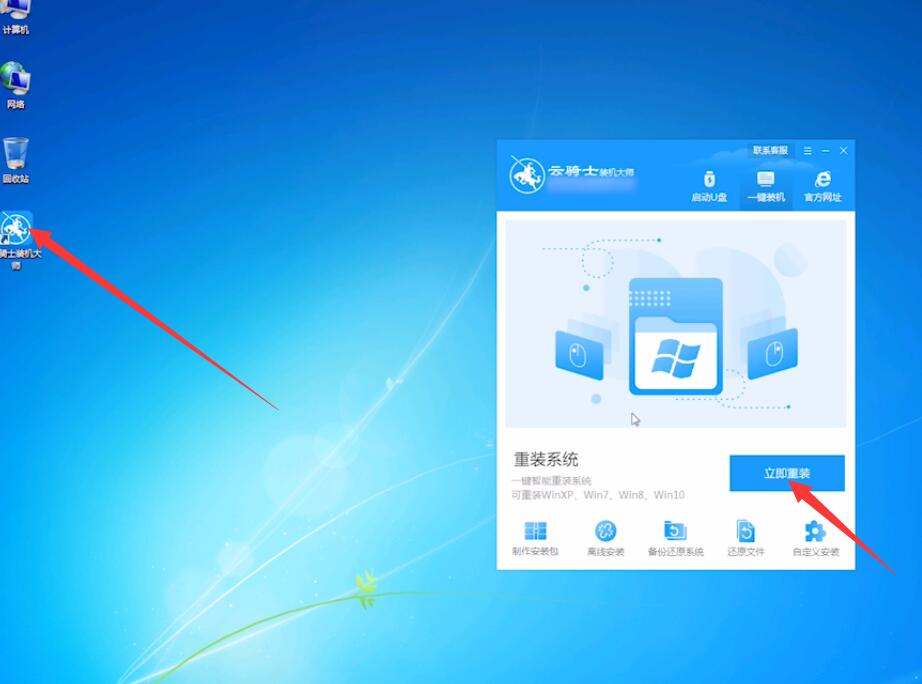
2、然后云骑士会优先检测本地环境是否符合装机条件,等检测完毕以后点击右下角的下一步
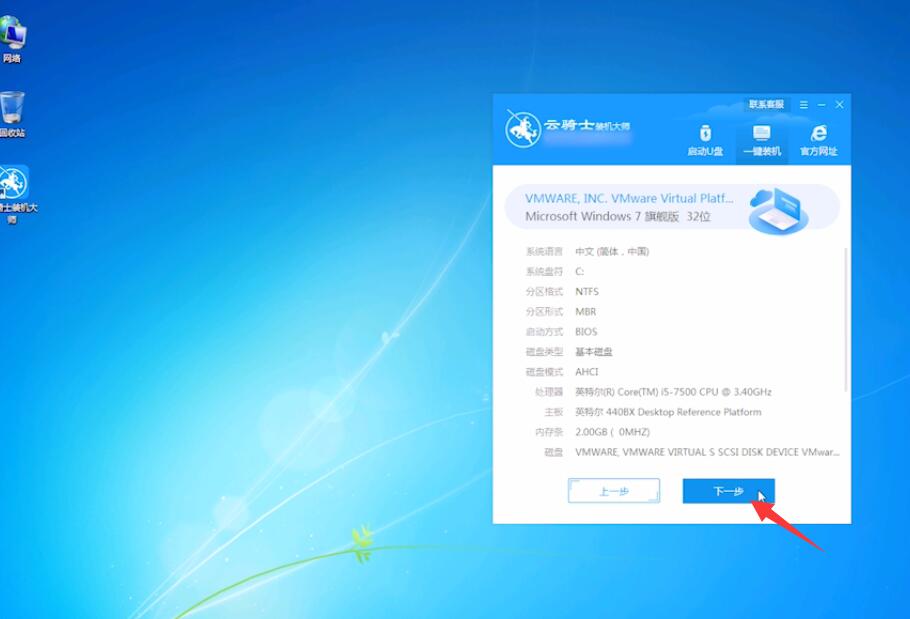
3、接着就进入了选择系统的界面,在这里可以看到有各种版本的选项,这里以windows10专业版64位系统为例,然后点击下一步
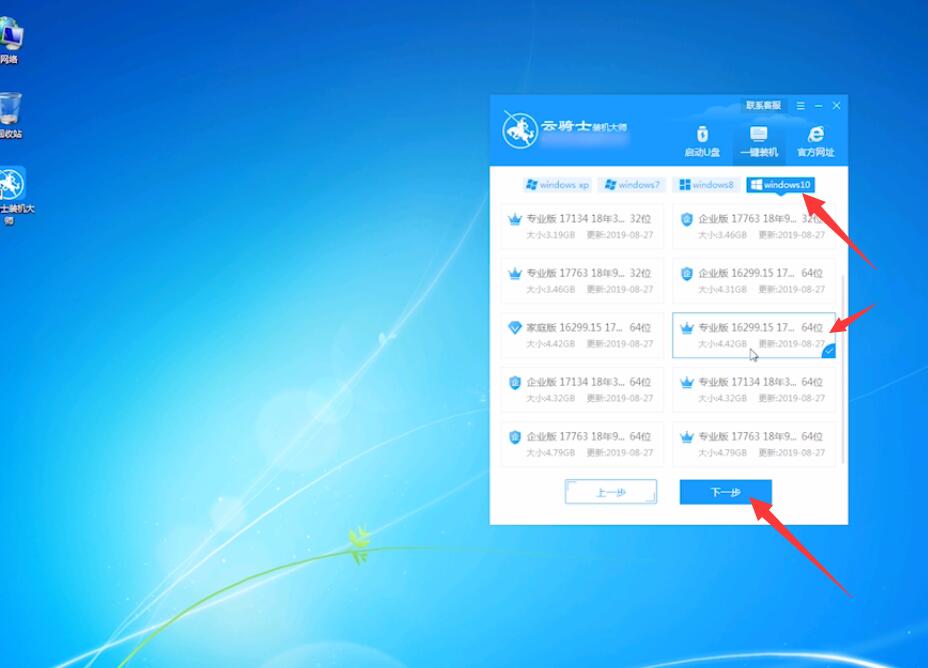
4、云骑士会推荐装机常用软件,选择后点击下一步,进入资料备份环节,建议用户备份一下自己需要保留的文件,或者自行备份到其他盘,因为系统重装以后C盘的文件会丢失,选择备份的文件以后点击右下角的开始安装
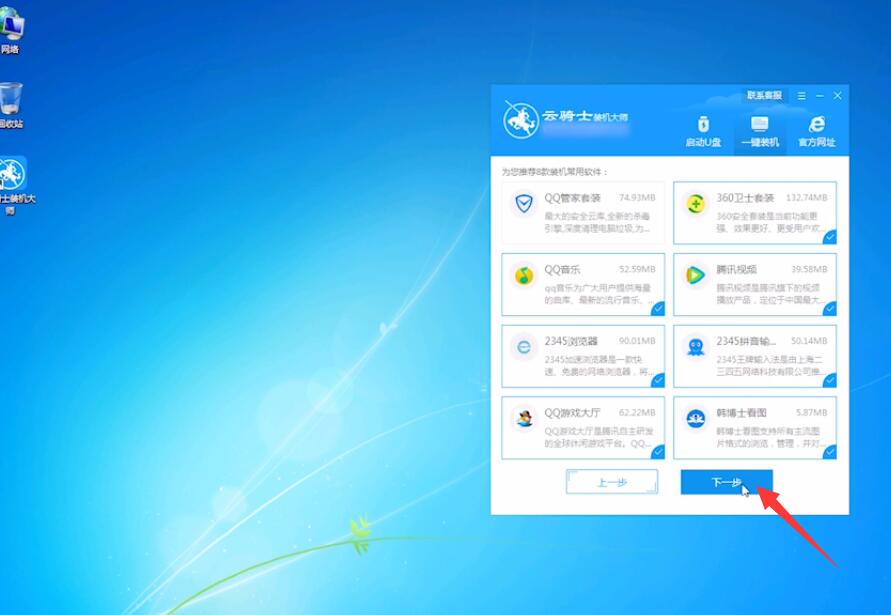
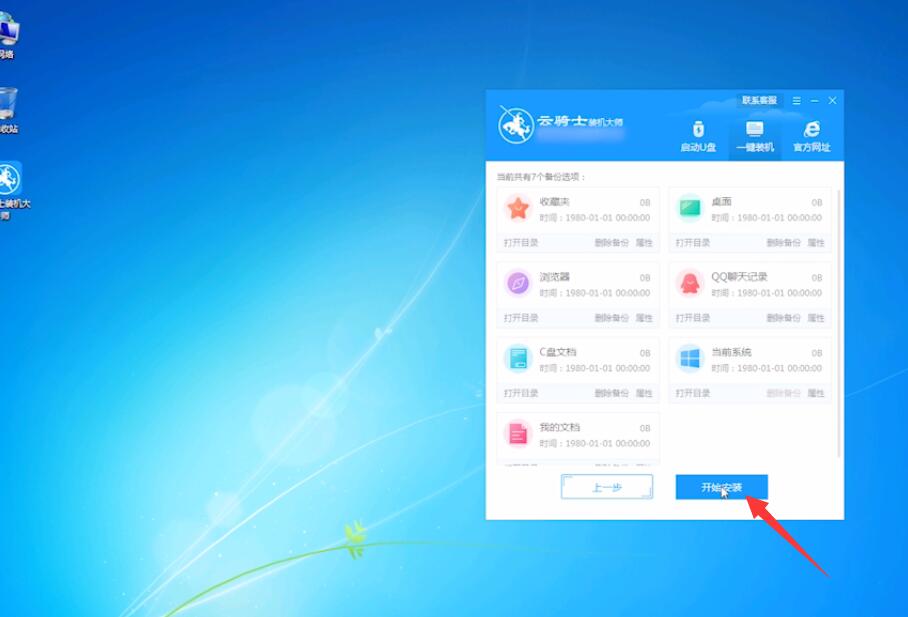
5、接下来云骑士就开始进行系统文件的下载,同时,若想换一个系统下载,则可以点击重选系统,进行取消更换,在这里下载的系统文件较大,请大家耐心等待,等待下载完成后,立即重启
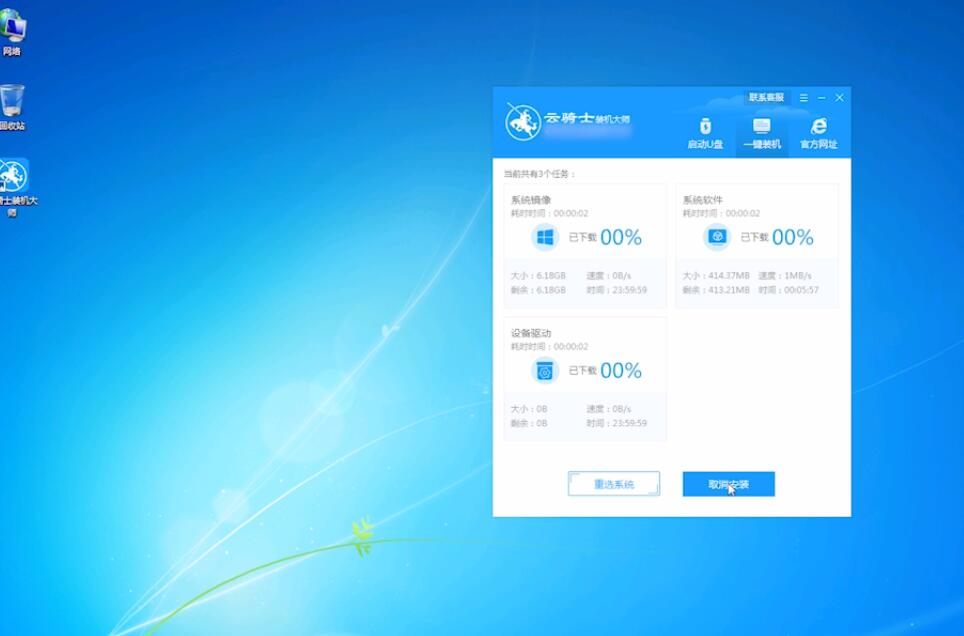
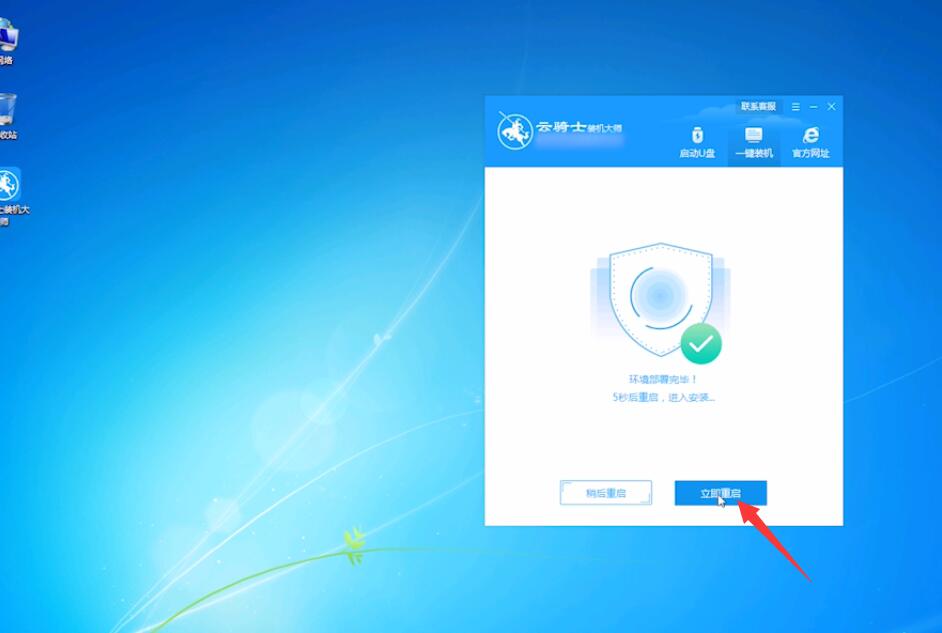
6、系统重启后,选择YunQiShi PE进入系统,等待进入系统后,无需操作,云骑士会自动打开进行安装系统,大家耐心等待即可
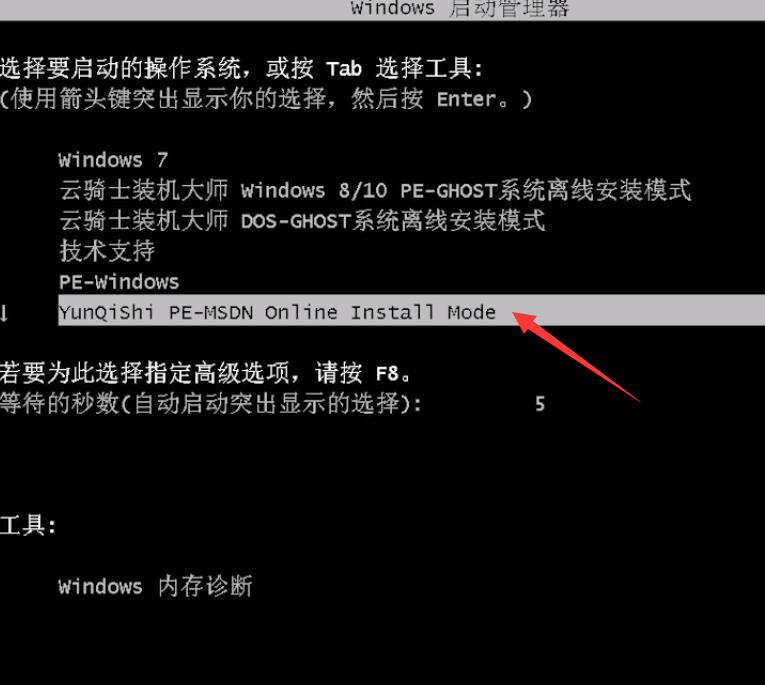
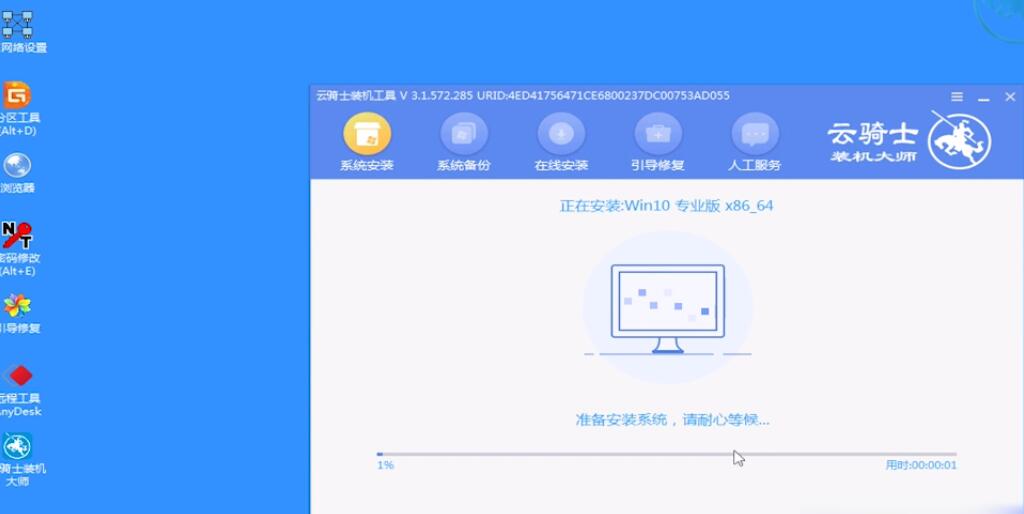
7、安装过程中,弹出引导修复工具,点击确定,检测到PE文件,点击确定,安装完成后,拔掉所有外接设备,如U盘、移动硬盘、光盘等
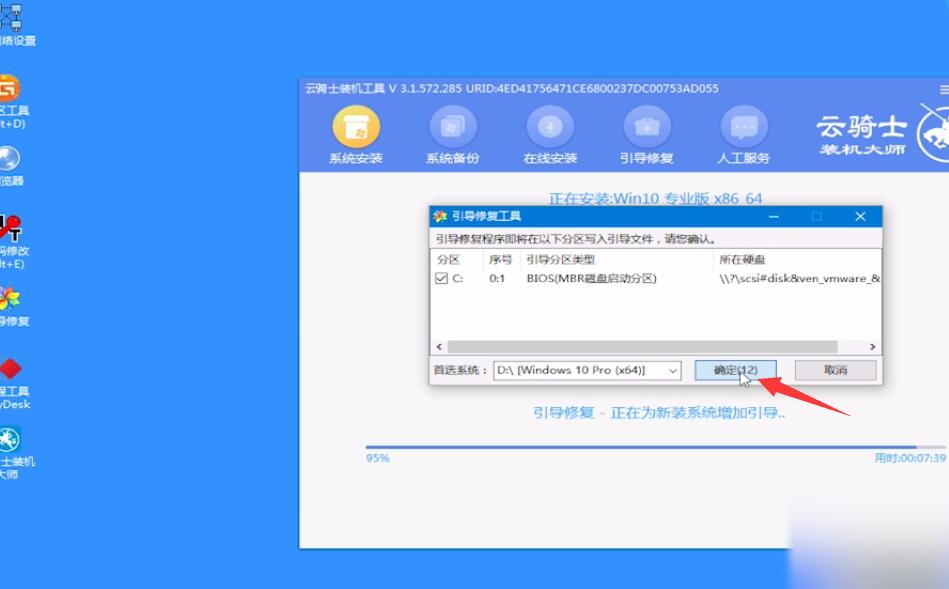
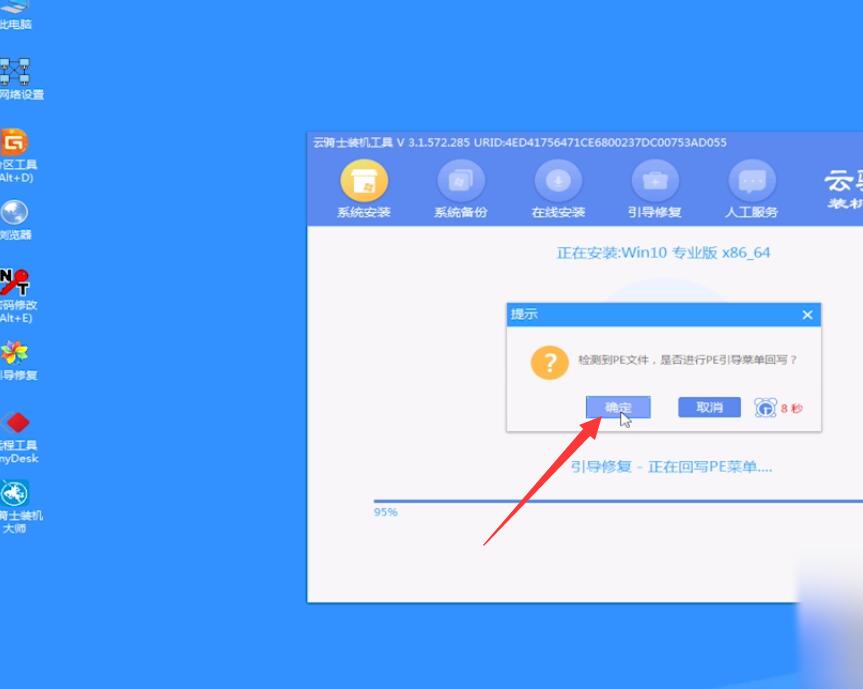
8、然后点击立即重启,重启过程中,选择Windows 10系统进入,等待安装,弹出自动还原驱动文件,点击是,还原本地存在的驱动备份文件
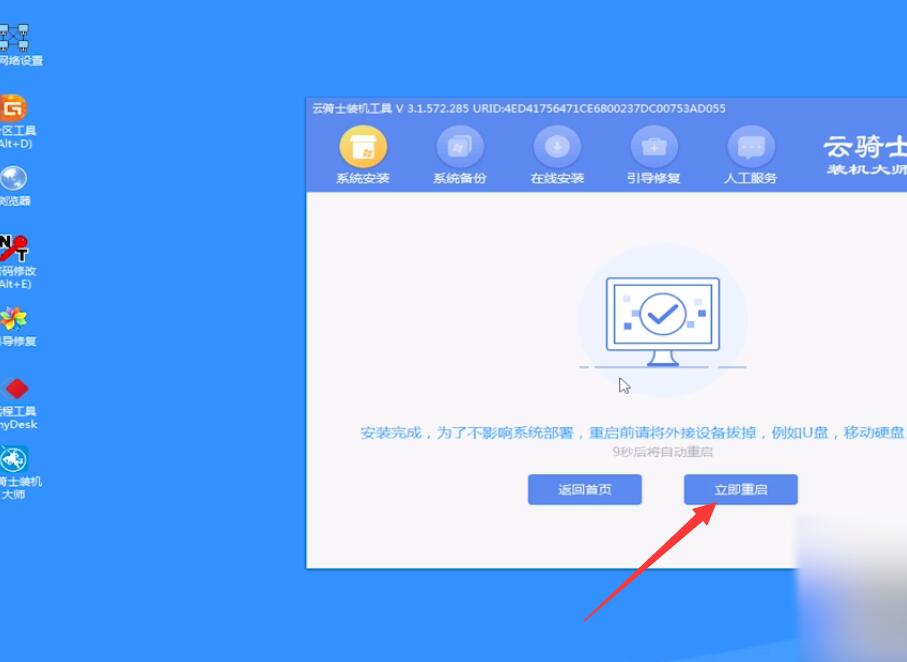
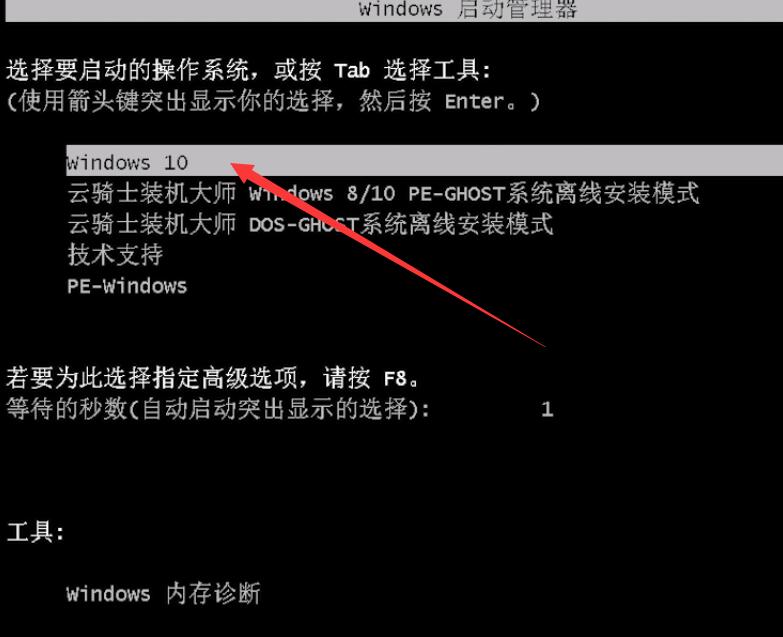
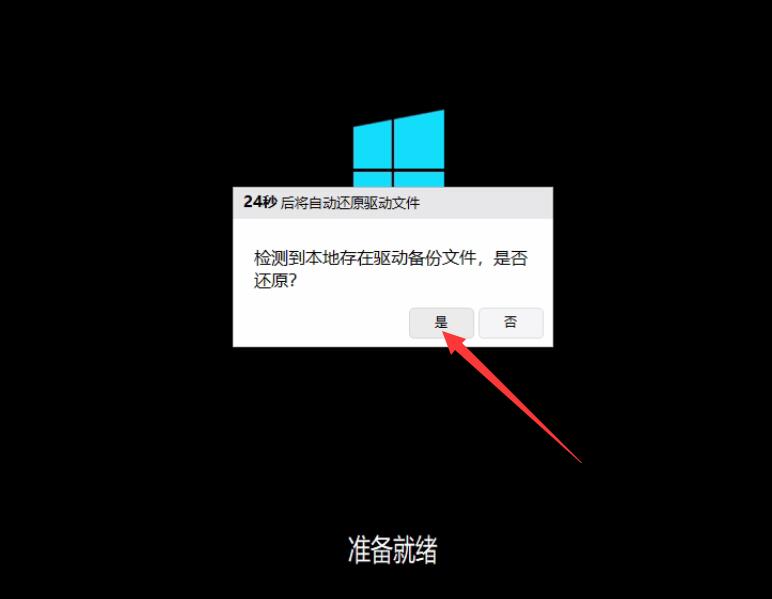
9、耐心等待系统安装,升级优化完成,重启进入Windows 10系统,即完成重装


以上就是电脑开机出现windows boot manager怎么办的内容,希望对各位有所帮助。
点击阅读全文